【iPhone和电脑连接哪个软件好 苹果连电脑用什么助手】 对于平时使用iPhone苹果手机的小伙伴们来说 , 相信一提到爱思助手这款软件大家一定都不陌生 , 甚至有很多小伙伴都使用过它吧 。而不管是iPhone苹果手机 , 还是各种安卓智能手机 , 手机在使用一段时间后 , 我们都会收到新系统的更新 , 此时将手机的系统更新到最新的版本当中 , 不仅可以修复很多的BUG , 还可以体验到一些系统的新功能 。
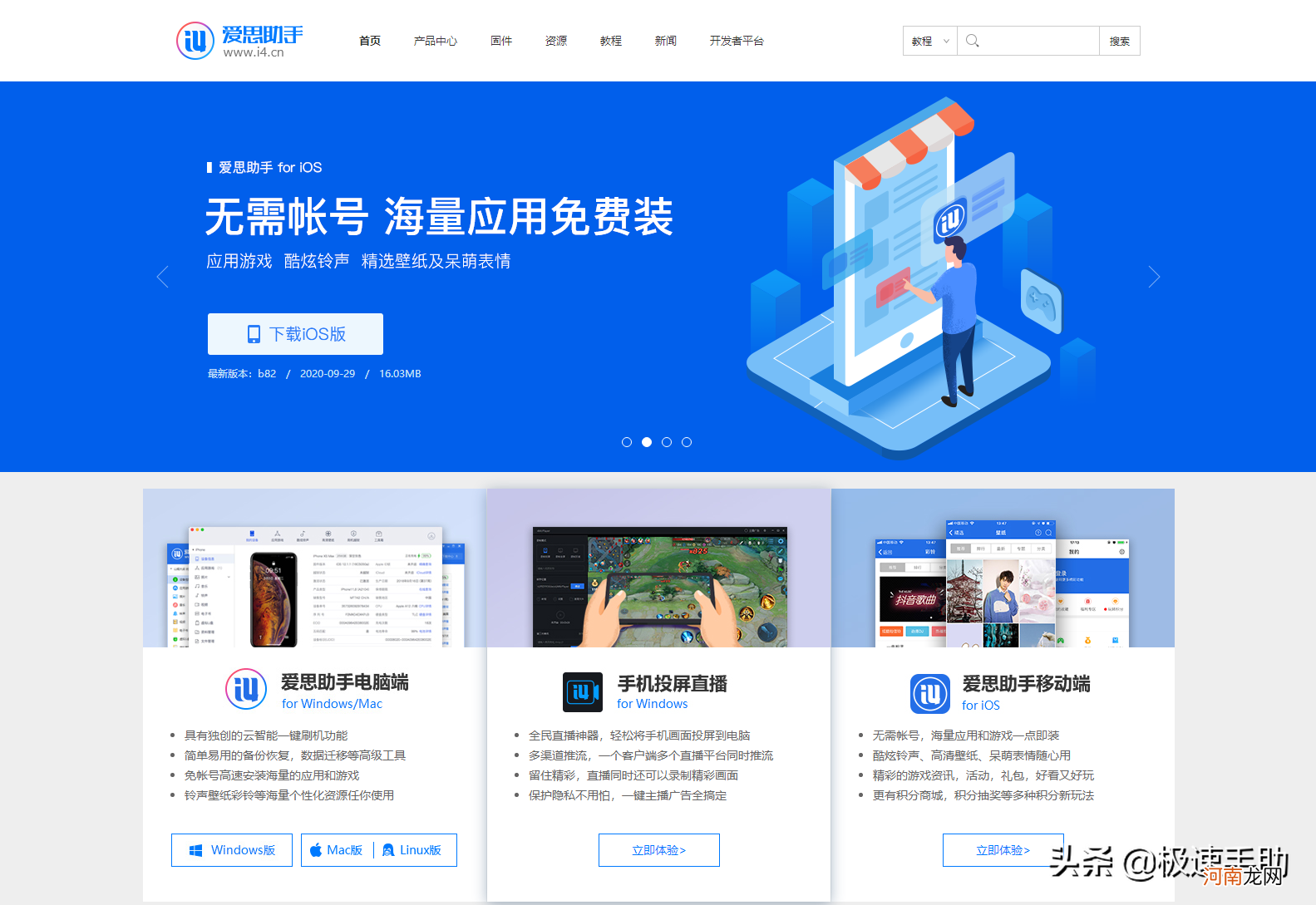
文章插图
文章插图
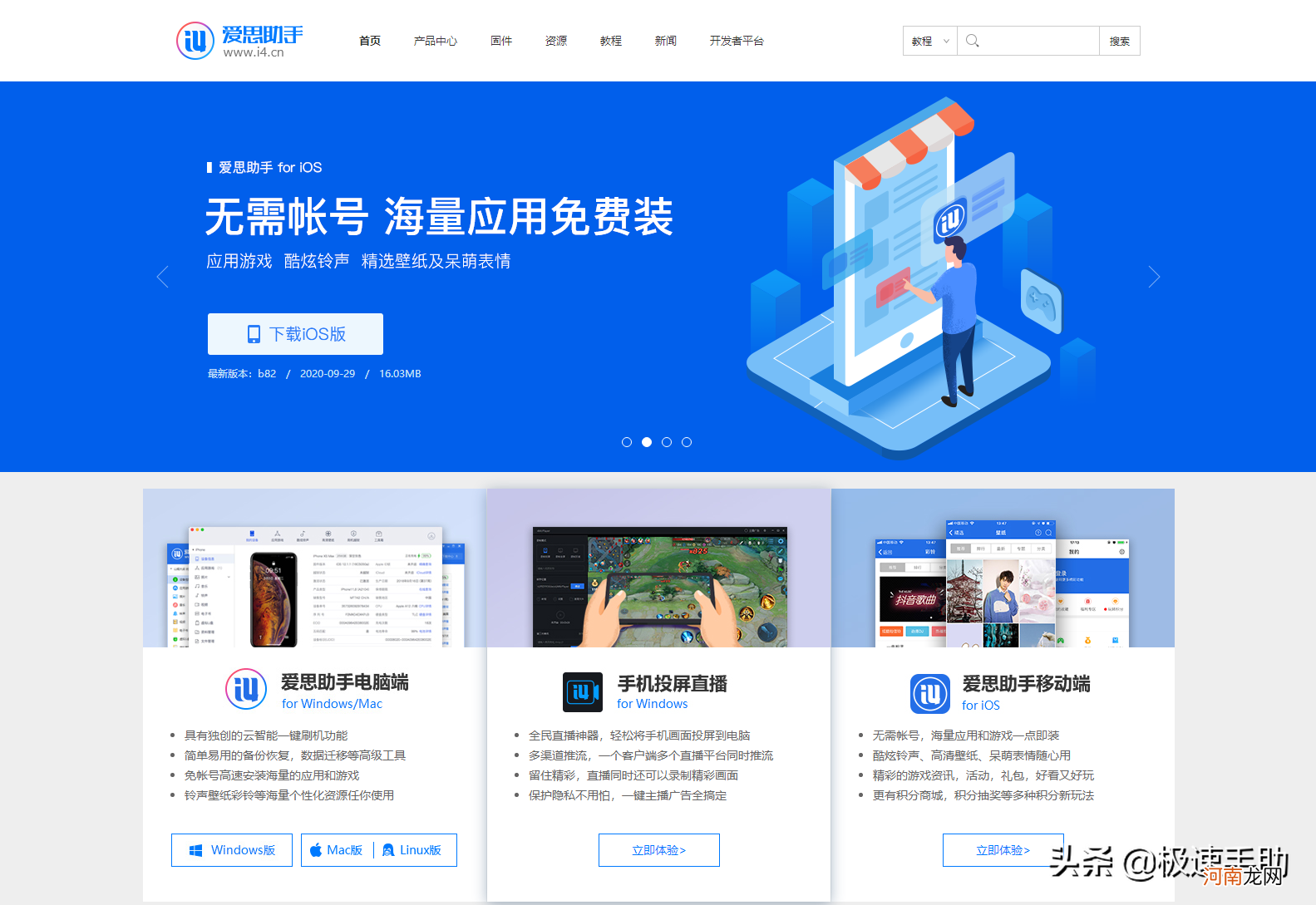
文章插图
文章插图
而如果你平时使用的是iPhone苹果手机 , 而自己当前不方便或无法使用OTA来对iPhone设备进行升级的话 , 那么此时我们就可以通过爱思助手这款软件 , 来更新iPhone系统 。那么到底如何使用爱思助手来更新iPhone系统呢?下面小编就来为大家介绍一下具体的操作方法 , 希望能够对大家有所帮助 。
第一步 , 在电脑的浏览器中输入爱思助手 , 然后再爱思助手的官网中 , 下载最新版本的软件并进行安装 。
第二步 , 软件安装好以后 , 我们使用数据线将iPhone手机与电脑进行连接 , 然后打开爱思助手软件 。
第三步 , 进入到爱思助手软件的主界面当中后 , 点击界面上方的【刷机越狱】选项 。
第四步 , 进入到刷机越狱界面当中后 , 点击【一键刷机】功能 。
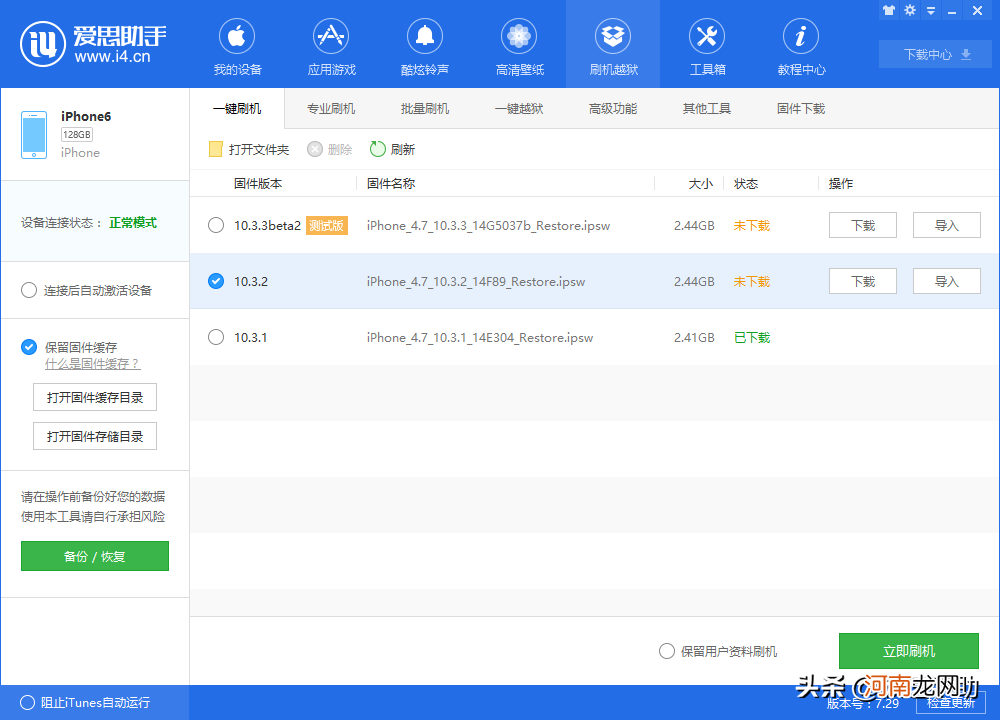
文章插图
文章插图
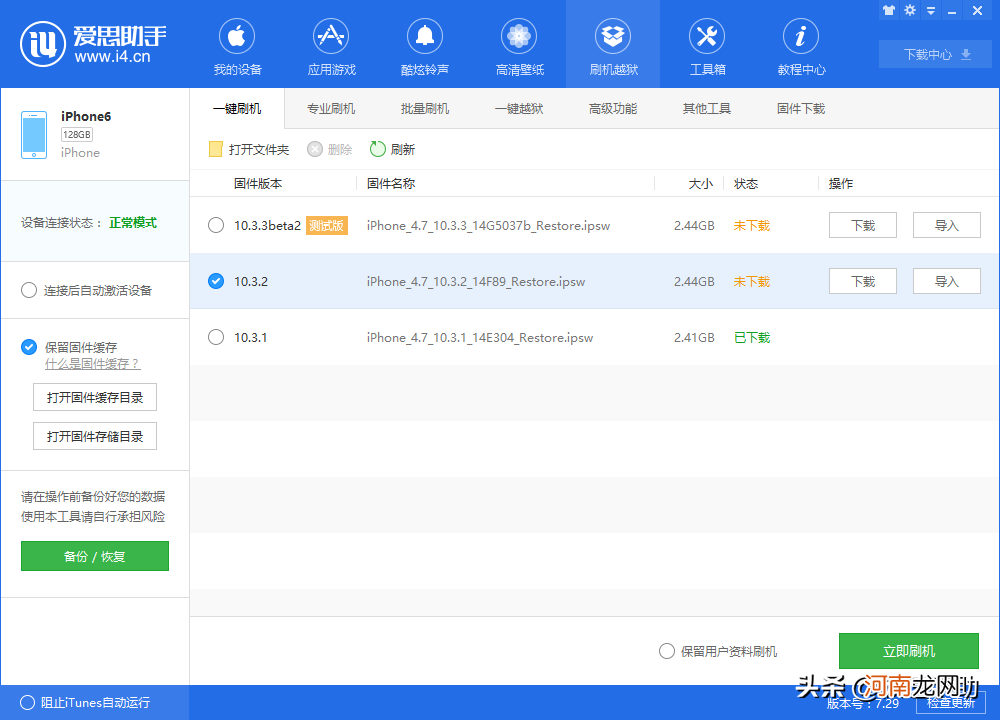
文章插图
文章插图
第五步 , 进入到一键刷机界面当中后 , 如果iPhone手机与电脑连接成功的话 , 软件会自动匹配iPhone系统的固件 。
第六步 , 然后我们在可刷的版本固件中 , 找到想要更新的iOS版本 , 然后点击【立即刷机】功能 。
第七步 , 接着 , 爱思助手软件就会自动下载固件并进行刷机 。而如果你已经下载好了固件的话 , 可以点击【导入】 , 然后再点击【立即刷机】功能 。而如果你不希望设备的资料被清空的话 , 记得勾选【保留用户资料刷机】选项 。
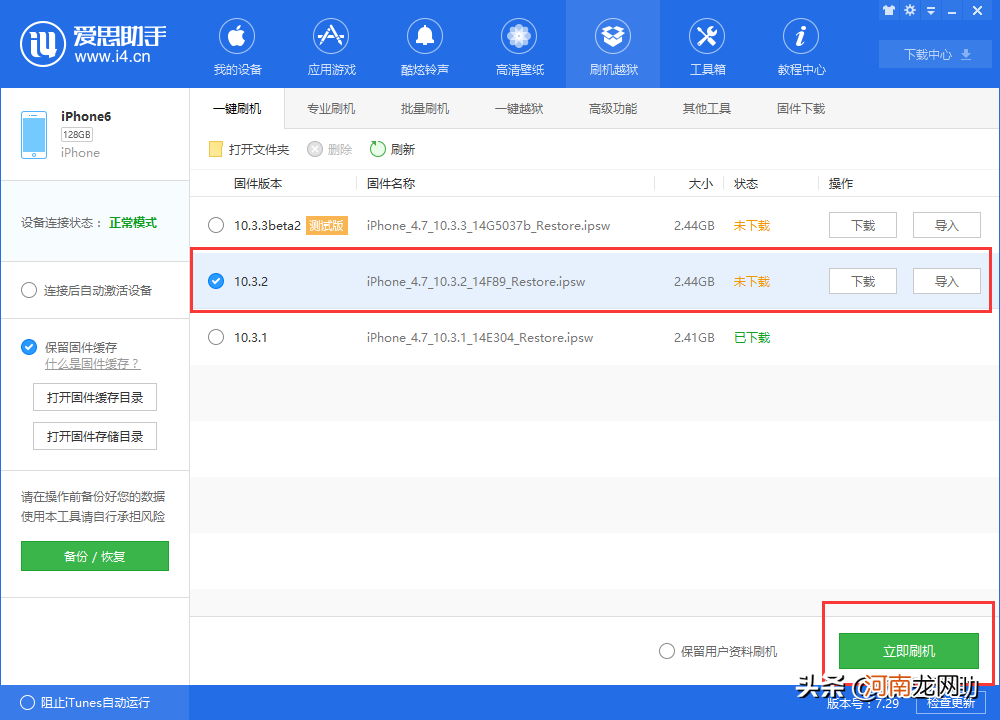
文章插图
文章插图
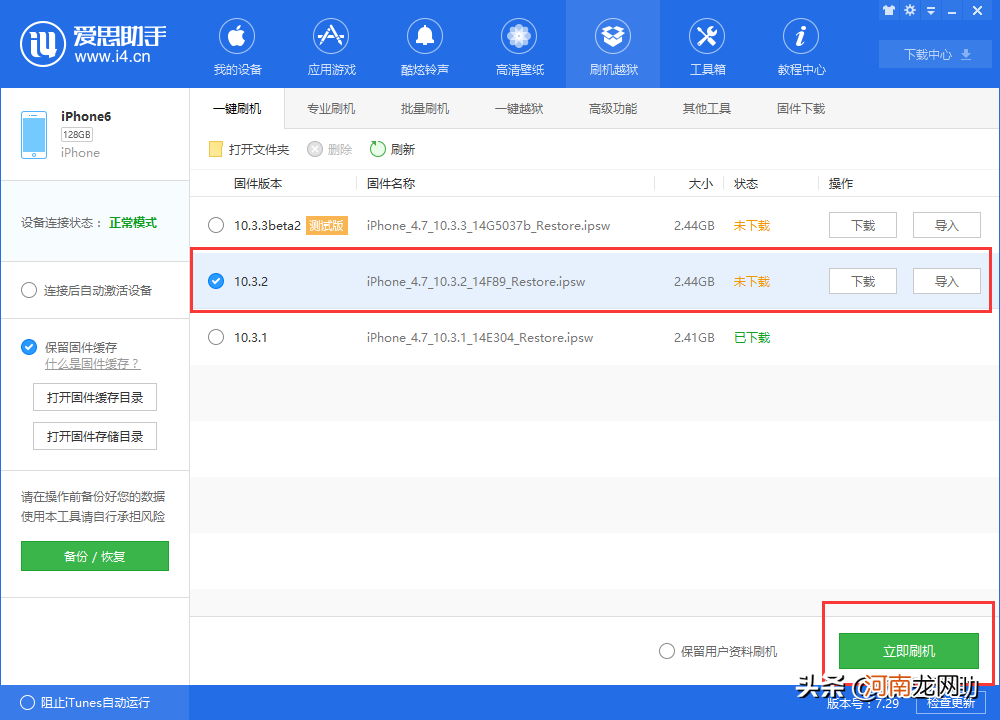
文章插图
文章插图
第八步 , 截下来刷机就会自动进行 , 这个过程当中 , 我们需要保持iPhone手机的连接 , 然后等待刷机完成即可 。刷机完成后 , iPhone设备就会自动开机了 。
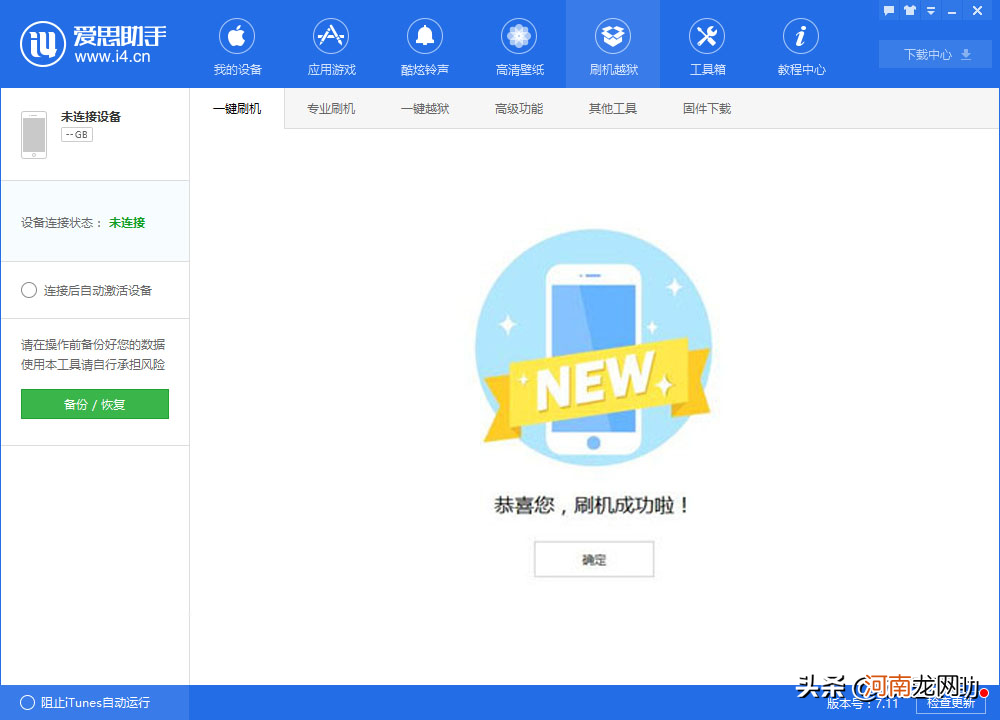
文章插图
文章插图
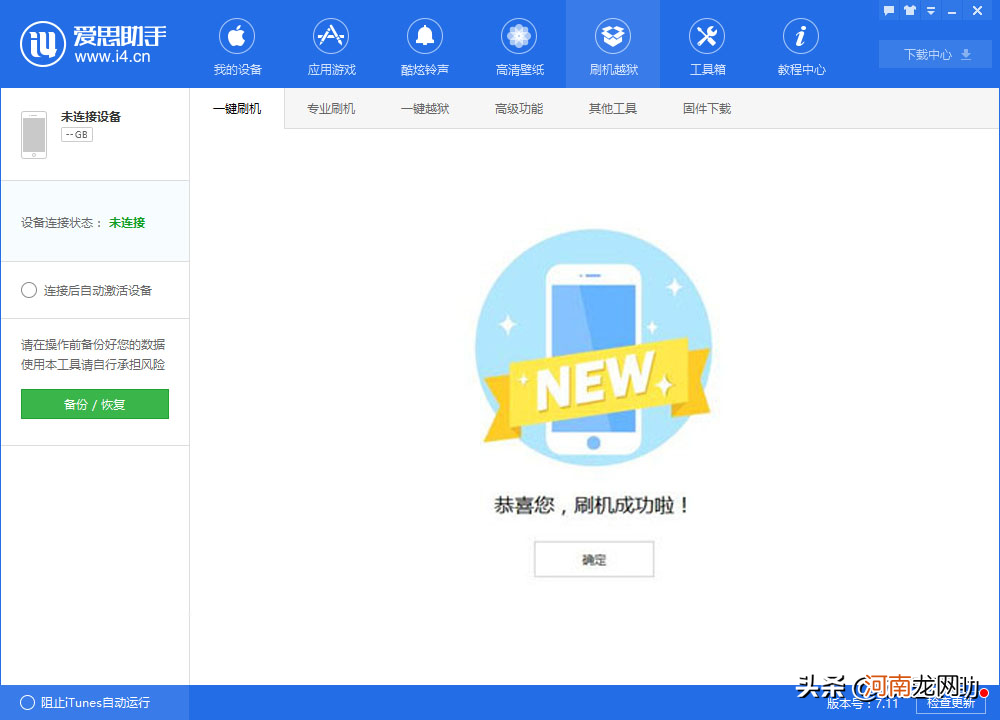
文章插图
文章插图
第九步 , iPhone开机后 , 点击【专业刷机】-【立即激活】选项来进行激活 , 当然了也可以在iPhone设备上进行手动激活 , 如果是保留了iPhone资料来刷机的话 , 那么则无需激活 。
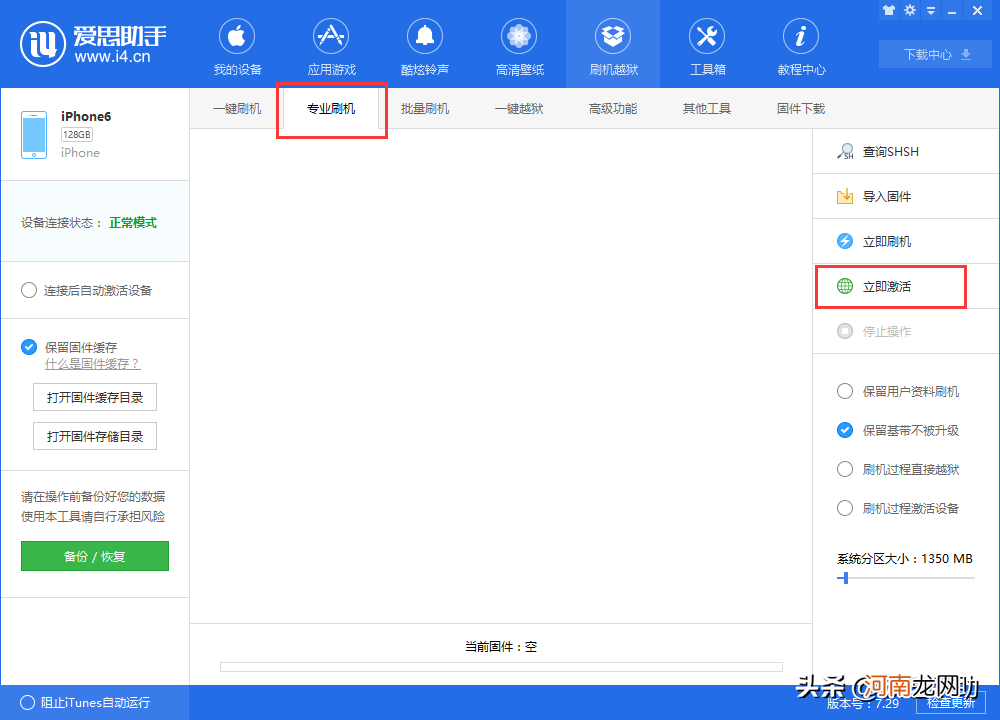
文章插图
文章插图
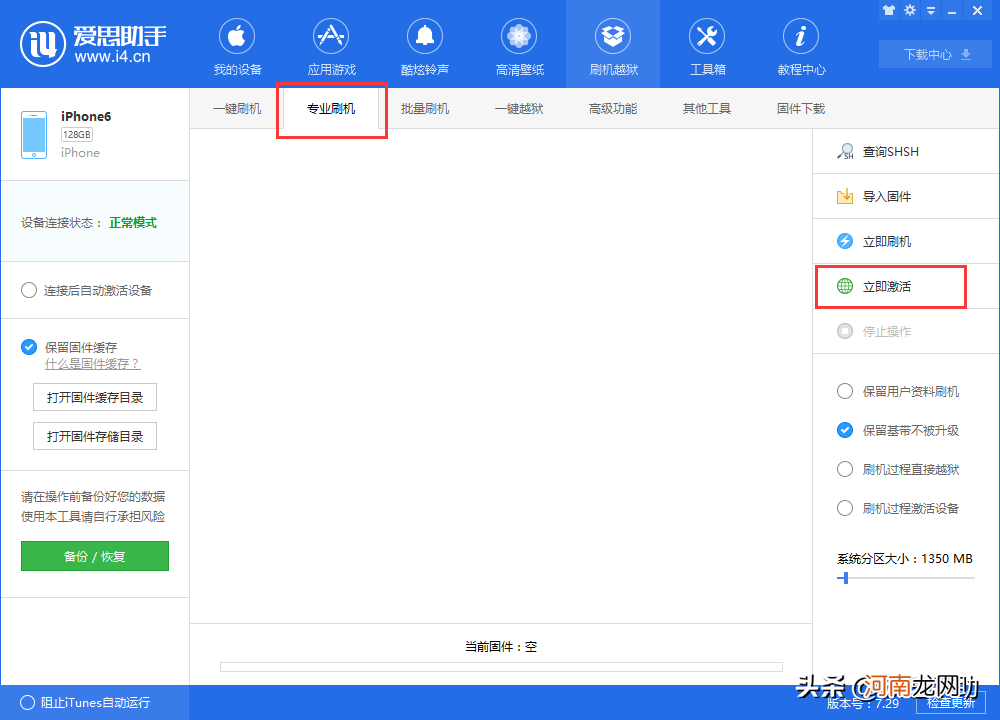
- 电脑时间改不了 非管理员如何改电脑时间
- 电脑玩游戏时突然黑屏 电脑打游戏会突然黑屏一下
- win7怎么看ip地址 台式电脑的ip地址在哪里查
- 惠普笔记本电脑黑屏 电脑待机了黑屏唤不醒
- 2020平板电脑十大品牌排行榜 平板学习机排行榜十强
- 家庭版台式电脑市场价 电脑台式多少钱一台
- 电脑键盘全图详解 计算机标准键盘分几个区
- 平安夜是几月几号 平安夜和八国联军侵华有关系吗
- 什么是区块链概念 区块链的概念和基本特征
- 有效清理iPhone储存空间四个方法 苹果系统其他内存怎么清理
